Készítsen képernyőképet a VLC Media Player alkalmazásban
A VLC a kedvenc ingyenes platformon átívelő videolejátszónk a Windows számára. Rengeteg remek lehetőség közül választhat, ezek közül az egyik a képe, hogy pillanatfelvételt készítsen a megtekintett videókról.
Videó lejátszásának indítása VLC-ben. Amikor megjelenik egy rögzíteni kívánt jelenet, kattintson a gombra Videó >> Pillanatkép.

Röviden a képernyő bal felső sarkában megjelenik egy kis miniatűr a rögzítésről. Ez azt is mutatja, hogy a felvétel melyik könyvtárban van. Alapértelmezés szerint a Saját képek mappába menti PNG fájlként.
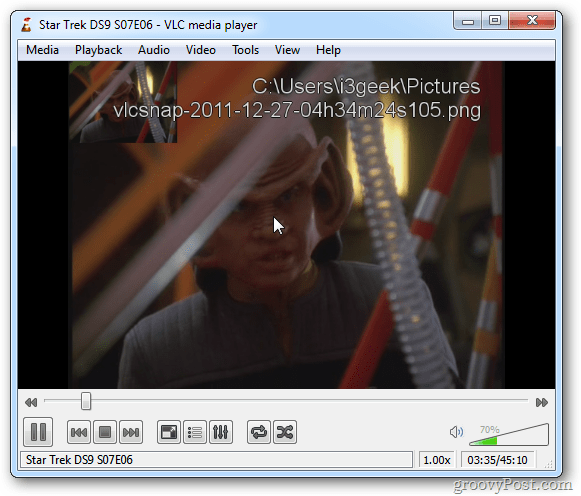
A pillanatkép készítéséhez könnyebben hozzáférhet egy ikonhoz, amely megjelenik a kezelőszervekben. kettyenés Nézet >> Speciális kezelőszervek.
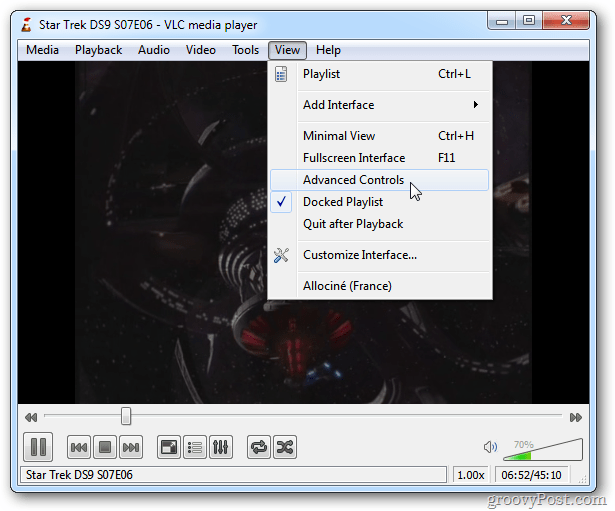
Ez további ikonokat helyez a lejátszás vezérlési területére. Az egyik egy ikon pillanatfelvétel készítéséhez.
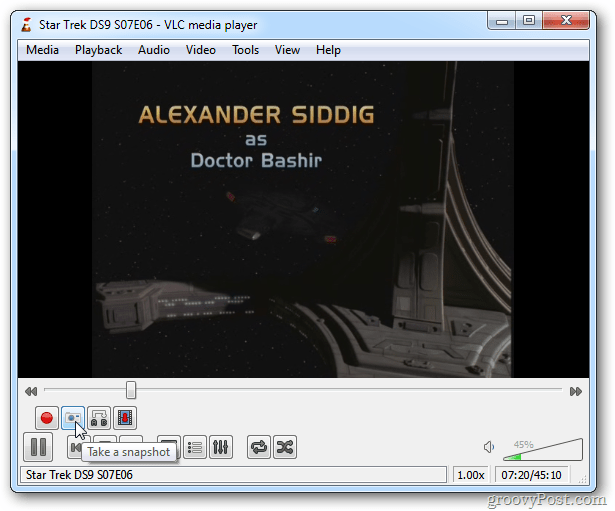
A pillanatkép JPG formátumban történő mentéséhez és a tárolt könyvtár módosításához kattintson a gombra Eszközök >> Beállítások.
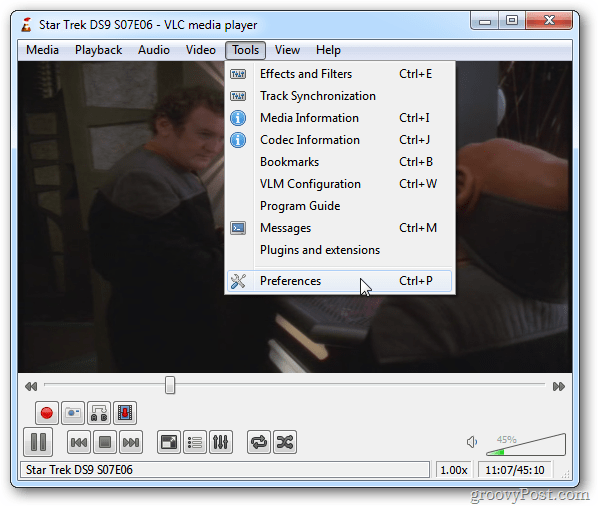
Ezután kattintson a bal oldalon található Video ikonra. A Videó pillanatképek alatt megváltoztathatja a képek mentési könyvtárát, megváltoztathatja az elnevezési előtagot, és formátumát JPG formátumra változtathatja.
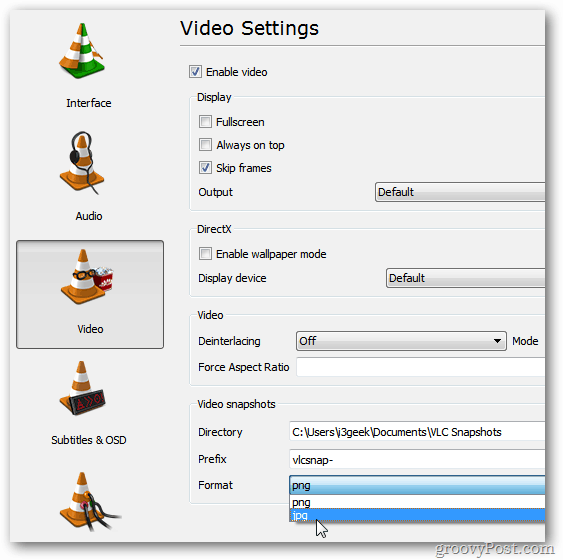
Ehhez csak a kedvenc videóinak pillanatképeit lehet venni és kezelni a VLC segítségével. Élvez.
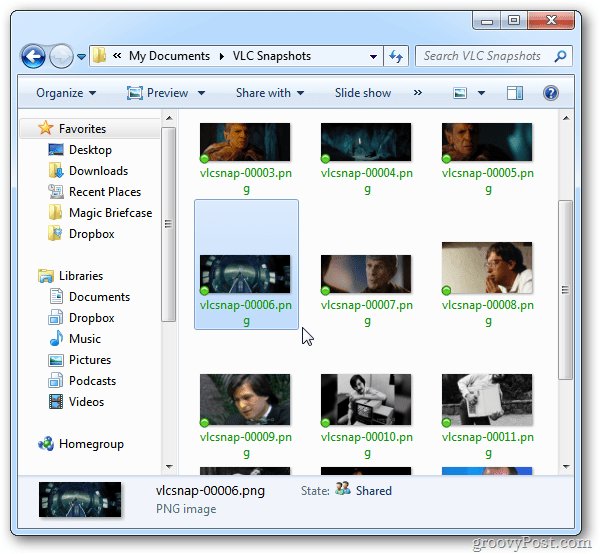










Szólj hozzá